想將用iPhone拍攝的照片和視頻傳輸到Mac以節省iPhone空間嗎?需要將照片備份到Mac以安全地獲取它們嗎?這樣做的最佳方法是什麼?對iPhone OS的批評之一是它是一個非常封閉的系統。您只能同步和復制Apple允許的數據。我們為您的選擇收集了4個選項。
選項1:將所有iPhone照片/視頻傳輸到Mac的一站式解決方案
有一站式軟件命名適用於Mac的iPhone數據恢復可用於將文件從iPhone和其他iOS設備傳輸到Mac。它支持iPhone 6/6 plus / 5s / 5c / 5以及運行Mac OS X Yosemite,Mavericks及以下版本的iMac和Macbook。查看有關如何的詳細信息將iPhone照片和視頻傳輸到Mac 用這個軟件。
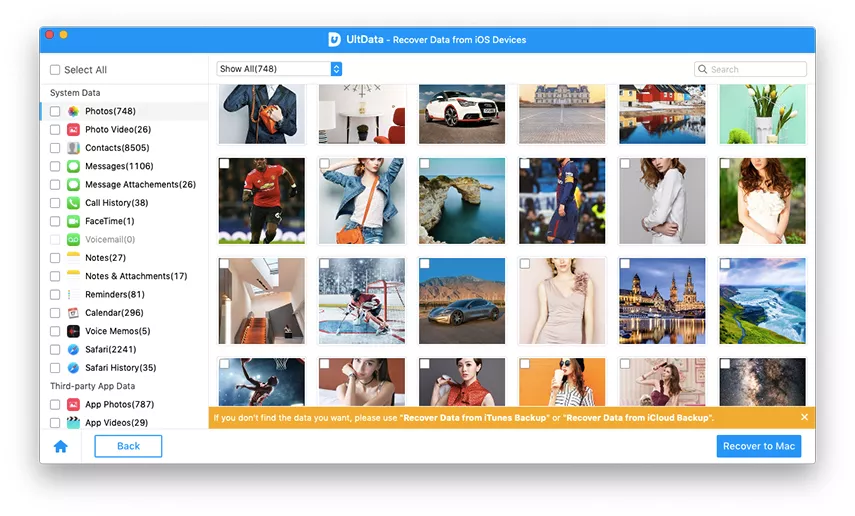
選項2:將購買的視頻從iPhone重新下載或轉移到Mac
此選項僅適用於從iTunes Store購買電影的電影。您可以將它們傳輸到經過Apple ID授權的任何計算機。
- 1.將設備連接到計算機。等待其圖標顯示在iTunes中。
- 2.轉到文件>設備。如果您使用的是iTunes for Windows且無法看到菜單欄,請了解如何在Windows中打開iTunes菜單。
- 3.從[設備名稱]中選擇轉移購買。
選項3使用iPhoto將用iPhone拍攝的照片和視頻傳輸到Mac
實際上,iPhoto可以幫助您將用iPhone拍攝的照片和視頻導入iPhoto圖庫。請注意,不支持其他照片。
- 1.通過電纜將iPhone與Mac連接。
- 2.在Mac上運行iPhoto,在“設備”下的左側面板中找到您的iPhone。
- 3.選擇將選定或所有照片和視頻導入iPhoto圖庫。
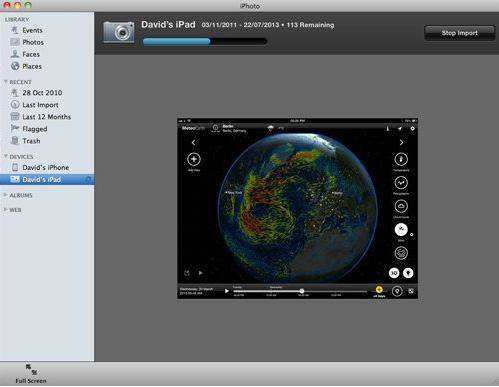
- 4.切換到“上次導入”選項卡。按編輯 - >全選,然後按編輯 - >複製以復制剛剛從iPhone導入的所有照片和視頻。
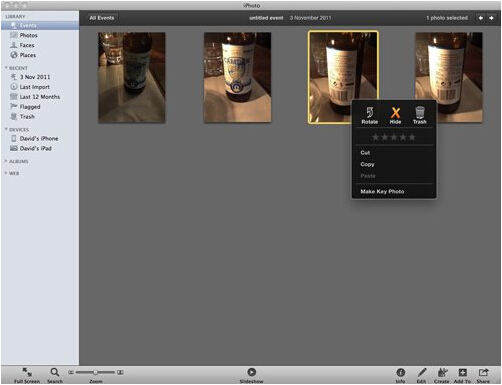
- 5.轉到Finder,按編輯 - >粘貼XX項目,然後將導入的照片和視頻粘貼到Mac硬盤上。
選項4:使用AirDrop將照片和視頻從iPhone發送到Mac
同空投在iOS 8上,您可以輕鬆地將文件從iPhone發送到Mac。它需要兩個步驟如下。
首先,使用AirDrop將文件發送到Mac:
- 1.啟動您要分享的任何應用程序。
- 2.選擇要共享的項目。
- 3.點擊“共享”按鈕。
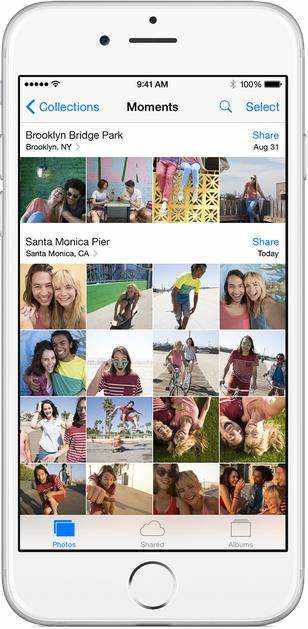
- 4.確保啟用AirDrop。
- 5.等待幾秒鐘讓AirDrop檢測範圍內的其他設備。
- 6.點擊要發送到的設備的圖標。
- 7.您的文件應自動發送。
然後使用AirDrop在Mac上接收文件:
- 1.確保AirDrop已啟用。
- 2.等待AirDrop建立連接幾秒鐘。
- 3.點擊“接受”按鈕。
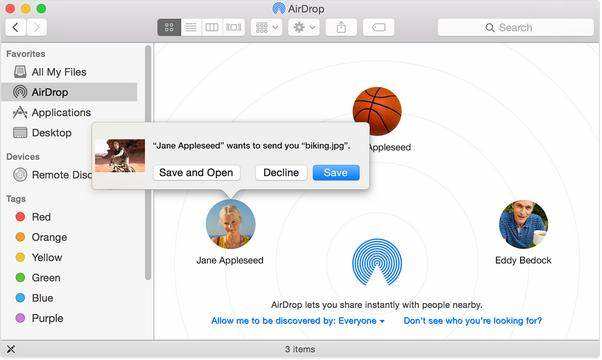
- 4.您的文件應自動保存到“下載”文件夾中。
好的,上面列出了所有簡單的解決方案?您是否知道將iPhone照片和視頻同步到Mac計算機?請在評論中告訴我。
